戴尔笔记本如何增加虚拟内存,小编教你戴尔笔记本增加虚拟内存
- 分类:帮助 回答于: 2017年12月01日 10:25:02
其实使用电脑有一定年龄的用户都晓得虚拟内存是什么,又该怎么去操作增加,那么对于新手来说却是另外一回事了,当物理内存不足的时候,可以通过电脑系统上的虚拟内存设置来设置一下虚拟内存,将虚拟内存设置得大一点,可以一定程度上缓解内存不足的压力,下面,小编就以戴尔笔记本为例,向大家演示增加虚拟内存的操作。
戴尔品牌电脑对于散热的技术是十分重视的,也是目前散热技术最先进机型,而且开机流畅使用便捷,显卡性能先进,这是戴尔机型的一个标志。但是随着游戏玩家的用户增多,其对电脑内存感到不足,那么戴尔笔记本如何增加虚拟内存呢?下面,小编就来教大家如何增加虚拟内存,拯救你们的戴尔笔记本。
戴尔笔记本如何增加虚拟内存
首先打开开始菜单,在开始菜单的计算机选项上面,点击鼠标右键,然后选择属性选项。
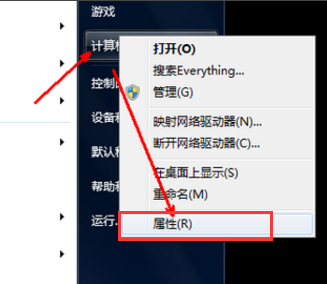
增加内存图-1
打开电脑属性页,在属性页的左边有一个高级系统选项,点击打开。

戴尔笔记本图-2
在系统属性页中,打开上方性能类别的设置按钮。

虚拟内存图-3
打开性能选项之后 ,我们首先要切换到高级菜单选项,在高级选项中,点击虚拟内在中的更改按钮

戴尔图-4
将虚拟内存扩大一下,原设置值为512MB大小,增大到推荐值4073MB。设置方法如下:
一,选择C盘,(最好把虚拟内存设置到D盘,或其它非系统盘)
二,选择“自定义大小”这一项。
三,将初始值设置为4073MB,最大值也设置为4073MB,(这样电脑性能更好)
四,点“设置”,(必须点设置,否则无效,很多人设置没成功,就是没点设置按钮)
提示:虚拟内存的大小设置,一般为物理内存的1.5倍左右,如果自已愿意,也可以扩大到2倍,或3倍等,甚至更大。不过再大,用不上,也是浪费。
例如1:物理内存为1G,虚拟内存应设置为1.5G,为1536MB
例如2:物理内存为2G,虚拟内存应设置为3G,为3072MB

戴尔图-5
以上就是戴尔笔记本增加虚拟内存的方法。
 有用
26
有用
26


 小白系统
小白系统


 1000
1000 1000
1000 1000
1000 1000
1000 1000
1000 1000
1000 1000
1000 0
0 0
0 0
0猜您喜欢
- 大家知道电脑自动关机是什么原因吗..2021/09/05
- 错误代码0x80073712解决方法2021/09/29
- 计算器坏了怎么修2022/12/17
- 雨林木风xp系统一键安装图文教程..2017/06/09
- 小编教你移动硬盘如何分区..2017/09/23
- 教你戴尔电脑系统怎么装2022/10/01
相关推荐
- 详解蓝牙耳机防误触设置的方法..2021/04/12
- 电脑数据恢复工具软件有哪些..2022/05/07
- 华为电脑开机后黑屏怎么解决..2022/09/02
- 小编教你华硕主板怎样进行系统引导设..2021/03/11
- 台式电脑开机蓝屏怎么解决..2021/10/29
- 冰点还原,小编教你冰点还原怎么卸载..2018/02/09

















